重装系统用什么软件好?重装系统方法非常多,但是用户都希望越简单越好,如果能一键快速重装就好了,这个完全可以实现,市面上有很多重装系统的软件。有些用户不知道重装系统哪个软件好,这边推荐好装机一键重装系统软件,可以一键重装xp、win7、win8和win10。
重装须知:
1、需要有网络连接,需要联网在线下载系统镜像文件
2、要求当前系统可以正常启动,如果系统损坏无法启动,需要用U盘重装
相关教程:
电脑重装系统会丢失哪些盘的东西
u盘启动安装64位系统教程
uefi系统文件大于4g安装方法
一、重装准备
1、系统可以正常使用,有网络连接
2、系统重装软件下载:好装机一键重装系统下载
二、重装系统软件使用步骤如下:
1、首先做好相关数据的备份,比如导出浏览器书签、用驱动精灵备份驱动等,然后下载好装机一键重装软件,官网下载地址http://www.haozhuangji.com/;
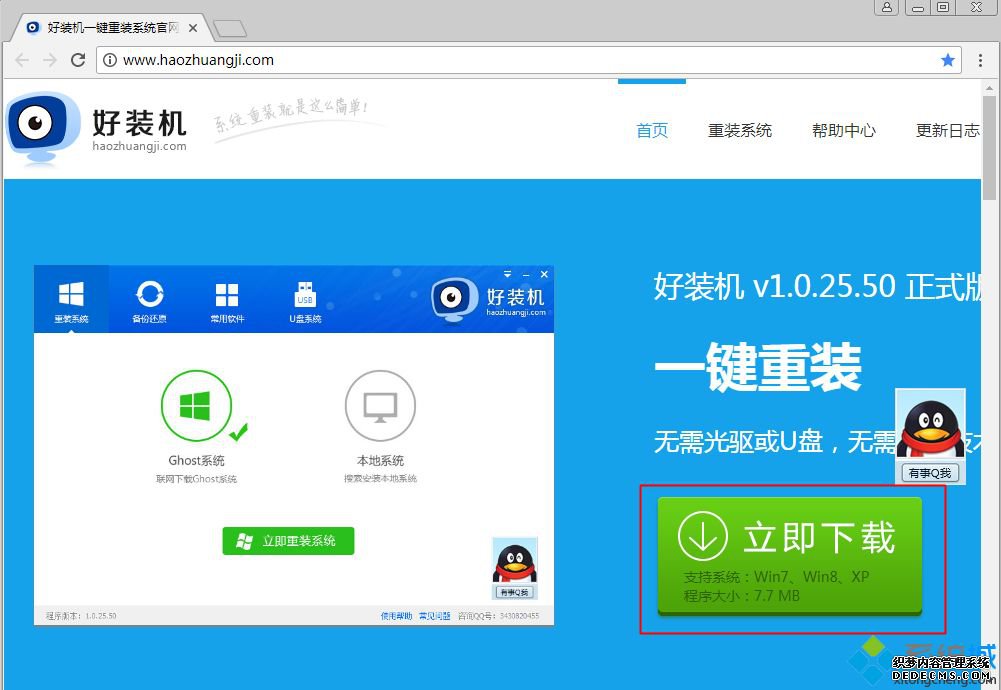
2、下载到本地,双击运行,打开好装机主界面,点击【立即重装系统】;
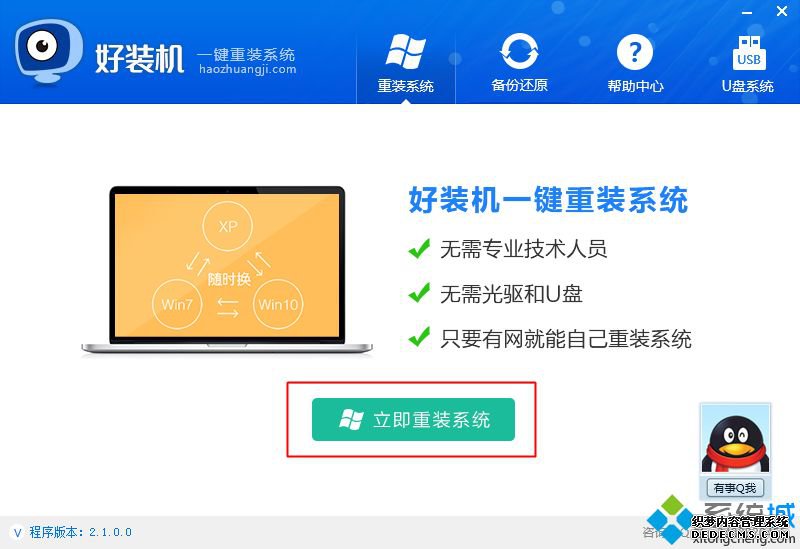
3、进行电脑和网络环境的检测,如果没有网络,不能用此工具重装,检测完成,下一步;
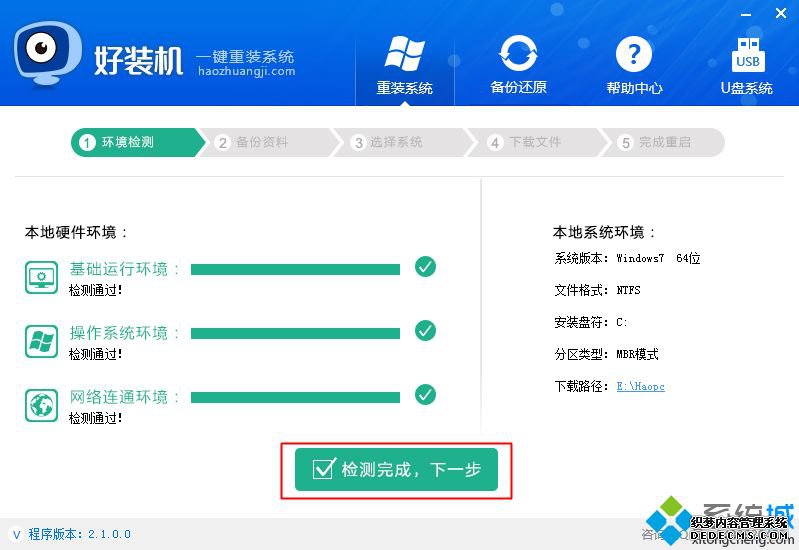
4、选择要备份的文件,一般是桌面文件比较重要,点击备份资料并进行下一步;
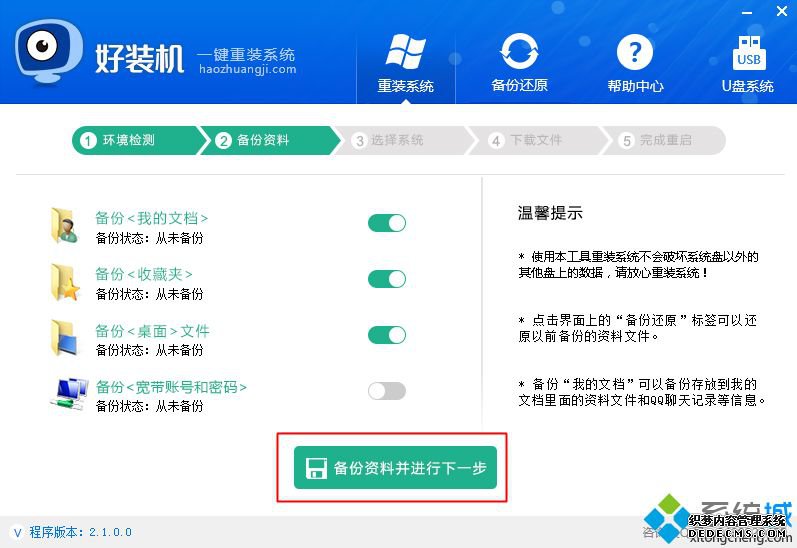
5、选择要重装的系统版本,2G运行内存装win7 32位系统,4G以上运行内存装win7 64位系统,点击【安装此系统】;
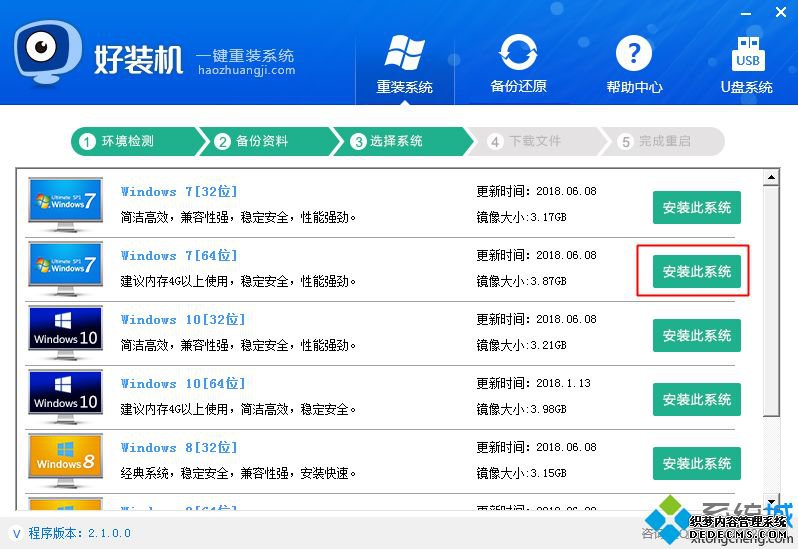
6、执行系统镜像的下载,下载速度取决于网速;
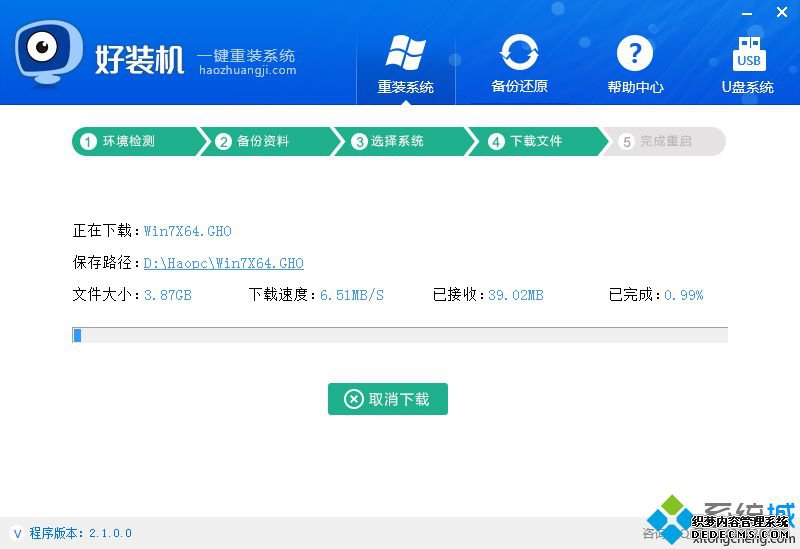
7、下载完成后,一切准备就绪,10秒后会自动重启计算机;
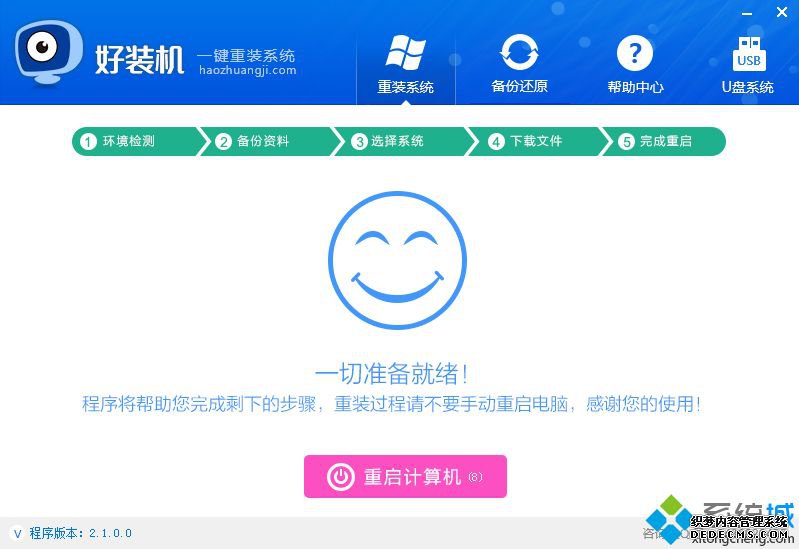
8、重启后自动执行好装机一键重装程序;

9、进入这个界面,开始执行系统安装部署到C盘的操作,等待即可;
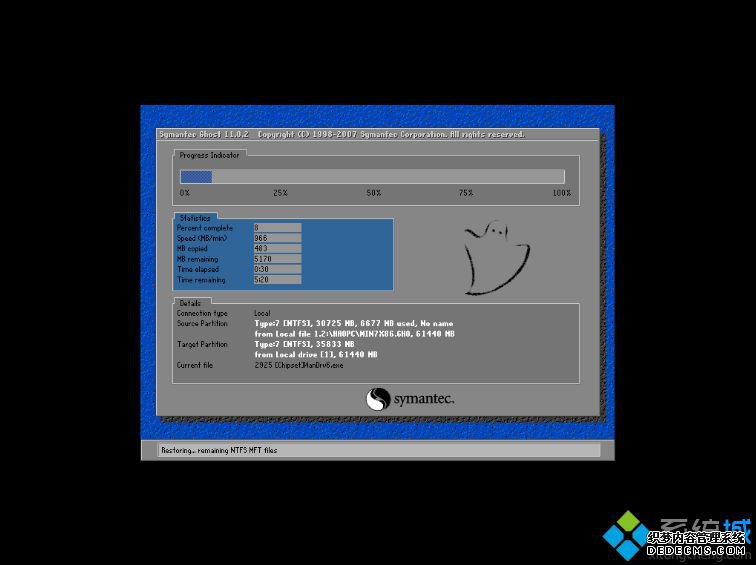
10、操作完成后,自动重启进入电脑系统驱动安装、系统配置、系统激活等过程;
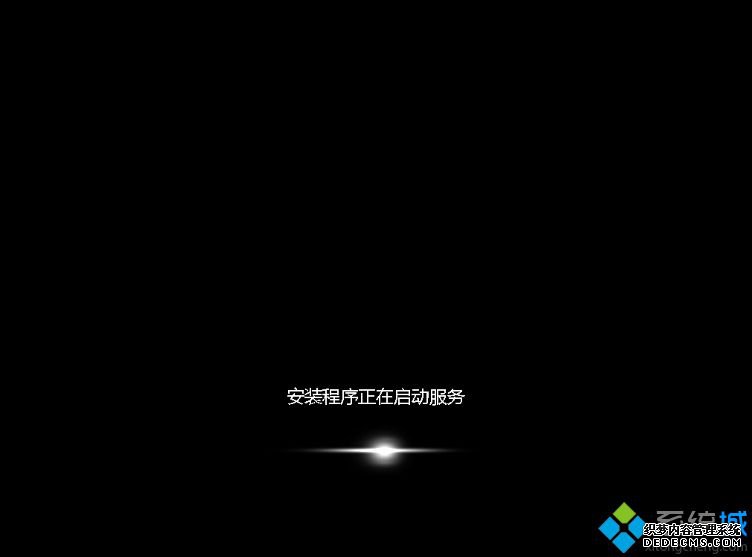
11、最后启动进入全新系统界面,系统重装完成。

重装系统软件可以用好装机,使用非常简单,只要可以联网,就可以在线下载所需系统本地一键重装。



